Nếu bạn có sẵn iPhone thì việc chép danh bạ qua Android có rất nhiều cách, tuy nhiên nếu không có thì làm sao xử lý việc này nhỉ?
Đầu năm nói chuyện mất iPhone gì nghe xui xẻo? Tuy nhiên có trường hợp iPhone bạn đang dùng bị hỏng hoàn toàn, hay chẳng may bị mất vì nhiều lý do. Nếu bạn có sao lưu iCloud và có một “cây” iPhone khác thì là chuyện đơn giản rồi, đăng nhập vào iCloud trên máy mới và phần còn lại đã có Apple lo. Tuy nhiên vấn đề đặt ra là bạn chưa có iPhone mới hoặc chuyển qua Android xài, thì làm sao chép phần danh bạ quan trọng qua.
Trong bài này mình sẽ tập trung hướng dẫn bạn có sao lưu danh bạ qua iCloud (Trường hợp bạn có sao lưu trong máy tính bằng iTunes thì bạn có thể xuất danh bạ ra bằng các ứng dụng bên thứ ba như iBackup Viewer để xuất).
Bước 1: Từ trình duyệt máy tính, bạn hãy vào địa chỉ iCloud.com, đăng nhập vào tài khoản iCloud của mình.
Bước 2: Chọn mục Contacts, Bấm CTRL + A để chọn tất cả danh bạ. Sau đó bạn để ý bên phải góc dưới có biểu tượng bánh răng, bạn bấm vào và chọn Export vCard… Lưu lại file đã xuất lên máy tính.
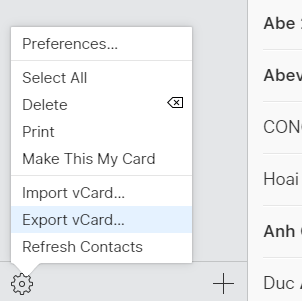
Bước 3: Tiếp tục từ trình duyệt bạn vào trang contacts.google.com, đăng nhập vào tài khoản giống với tài khoản trên máy Android của mình. Sau đó chọn More > Import.
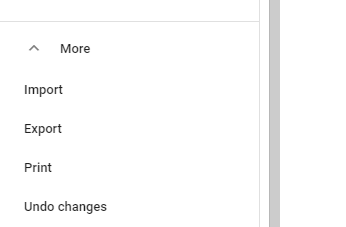
Bước 4: Không rõ sao giao diện mới mục Import lại yêu cầu bạn về giao diện cũ để nhập danh bạ. Bạn hãy chọn Go to Old Version để quay về giao diện Google Contacts cũ.
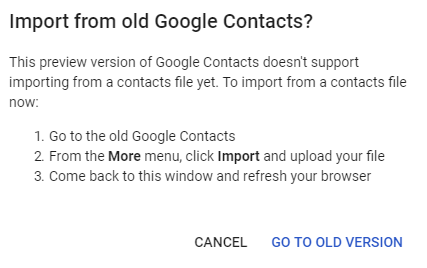
Bước 5: Chọn More > Import. Sau đó bấm vào mục Choose File để chọn file mà bạn đã tải về ở bước 1 để bắt đầu nhập danh bạ vào tài khoản này.
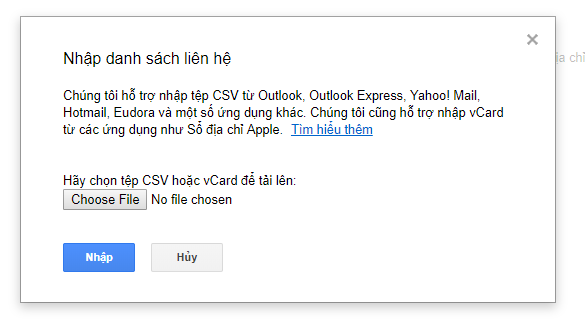
Bước 6: Sau khi nhập xong, bạn hãy vào Android và tiến hành đồng bộ danh bạ (Thường nằm trong mục Cài đặt > Đồng bộ) hoặc chờ trong giây lát để máy Android tự động đồng bộ giúp bạn, vậy là bạn có được toàn bộ danh bạ.
